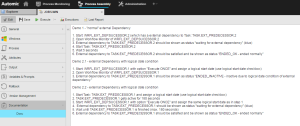
Auf dieser Seite und deren Unterseiten geben Sie die für Sie wichtigen Information für das ObjektTätigkeiten und Abläufe, welche die Automation Engine steuert, werden mit Hilfe von sogenannten Objekten abgebildet (siehe auch Aufgabe). ein. Es können sowohl strukturierte als auch unstrukturierte Informationen eingegeben werden.
Wenn Sie den Tab Dokumentation öffnen, wird standardmäßig auch die Hauptseite, auf der Sie unstrukturierte Dokumentation eingeben, geöffnet. Zudem können auch zusätzliche Unterseiten für die Eingabe von strukturierter Dokumentation verfügbar sein. Die Anzahl und Art der für die Dokumentation des Objektes verfügbaren Unterseiten hängen von der Systemkonfiguration ab, da dies vom Systemadministrator im MandantAbgeschlossene Umgebung für die Erstellung und Durchführung von Objekten innerhalb eines Automation Engine-Systems. Der Name von Mandanten besteht aus einer vierstelligen Zahl, die bei der Anmeldung von Benutzern an das Automation Engine-System anzugeben ist. Benutzer und deren Berechtigungen werden ebenfalls in einem Mandant definiert.Auch ein eigener Objekttyp in der Automation Engine. 0 in der VariableSpeichert oder ermittelt Werte dynamisch zur Laufzeit. Auch ein eigener Objekttyp in der Automation Engine. UC_OBJECT_DOCU definiert wird. Unstrukturierte Seiten werden in Form von einfachen mit Kommata getrennten Werten definiert, während strukturierte Seiten durch mit Kommata getrennten Werten mit „@“ als Präfix definiert werden.
Unstrukturierte Dokumentation
Grundsätzlich erstellen Sie unstrukturierte Dokumentation, um im Objekt Wartungs- und Notfallinformationen als Freitexte einzugeben, um Anleitungen innerhalb der Automation EngineDiese Komponente steuert ein Automation Engine-System. Besteht aus verschiedenen Serverprozessen. bereitzustellen etc.
Strukturierte Dokumentation
Mittels der strukturierten Dokumentation können Sie umfangreiche Informationen zu einem Objekt in übersichtliche Teile aufgliedern. Auf den Seiten der strukturierten Dokumentation haben Sie die Möglichkeit, mit der Scriptsprache Automation Engine und unter Verwendung eines Script-Objekt (SCRI), Werte auszulesen. Die auf dieser Seite beinhalteten Parameter können dann von anderen ausführbaren Objekten abgefragt werden.
Sie können neben Attributen und Text auch Links zu Dateien, Ordnern, Dokumenten und zum Intranet oder Internet eingeben. Je nach den installierten Programmen und der KonfigurationEine Reihe von Komponenten, aus denen ein System besteht. Dazu gehören Informationen über die Verbindung der Komponenten einschließlich der angewendeten Einstellungen. des PCs werden die verlinkten Dateien und Dokumente in den zugehörigen Programmen und die URLs im Standardbrowser geöffnet.
Regeln und Konventionen
Bei der Benennung von Elementen und Attributen müssen die Namenskonventionen von XML beachtet werden. Das heißt, dass Sie alphanumerische Zeichen und die Zeichen „-“, „.“, „_“ verwenden können.
Folgende Regeln sind zusätzlich zu beachten:
Sie können eine strukturierte Dokumentation mit speziellen Script-Sprachmitteln (XML_*) auslesen
![]() Strukturierte Dokumentation erstellen
Strukturierte Dokumentation erstellen